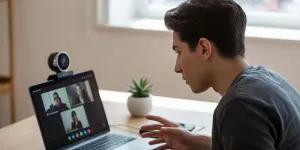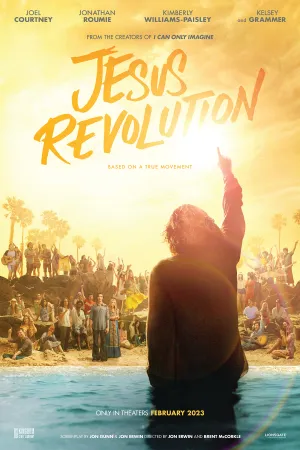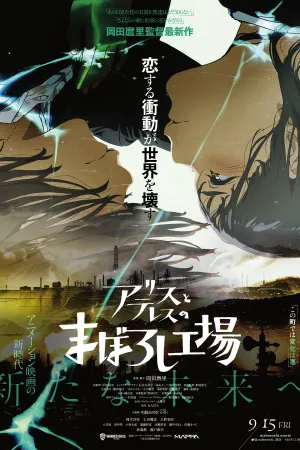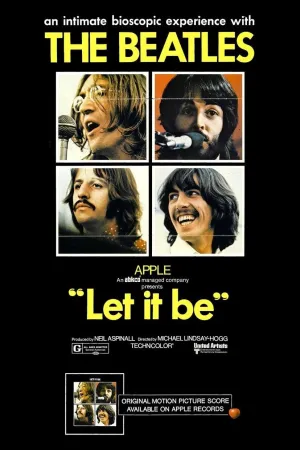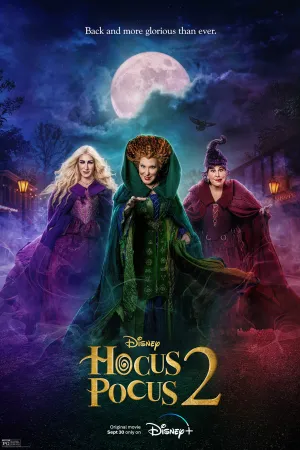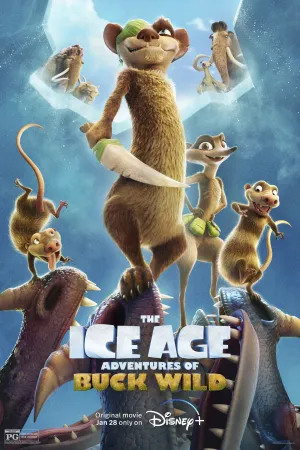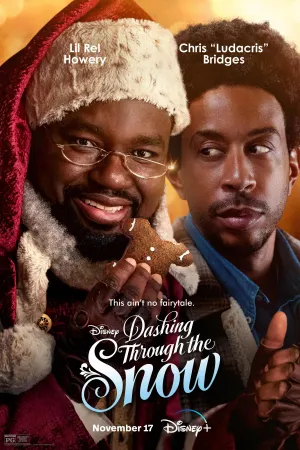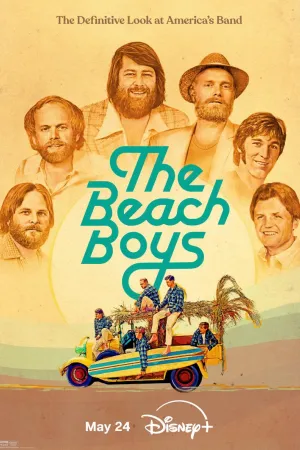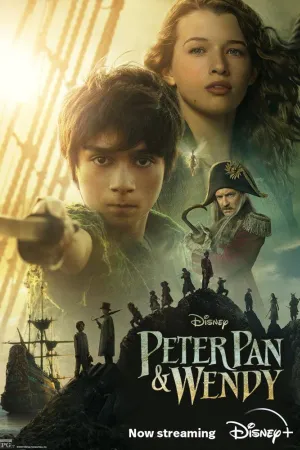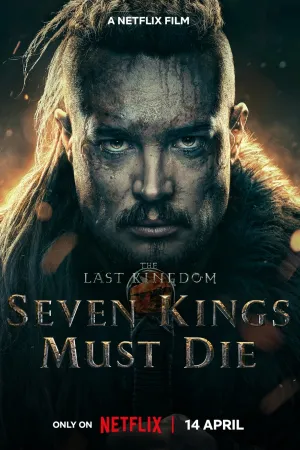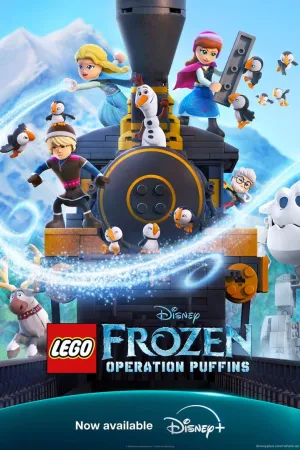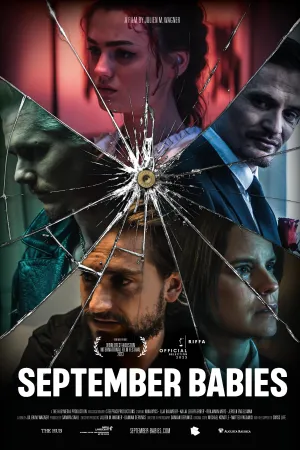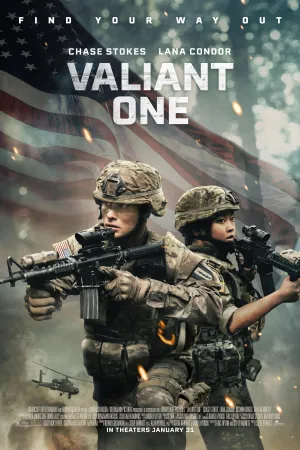Cara Mendaftarkan Alamat di Google Map Lewat HP: Panduan Lengkap dan Mudah
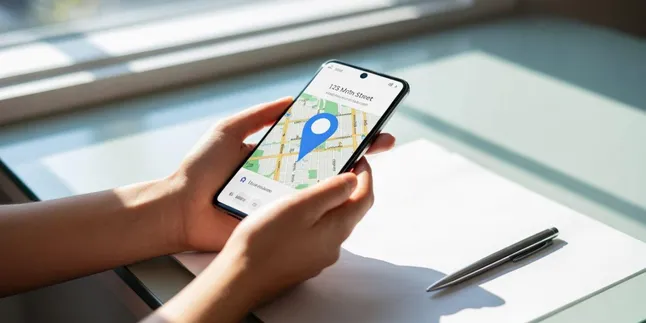
cara mendaftarkan alamat di google map lewat hp (c) Ilustrasi AI
Kapanlagi.com - Google Maps telah menjadi aplikasi navigasi yang sangat penting dalam kehidupan sehari-hari. Dengan jutaan pengguna di seluruh dunia, platform ini membantu orang menemukan lokasi dengan mudah dan akurat. Salah satu fitur yang sangat berguna adalah kemampuan untuk mendaftarkan alamat baru yang belum tercantum di peta.
Cara mendaftarkan alamat di Google Map lewat HP menjadi solusi praktis bagi siapa saja yang ingin menambahkan lokasi rumah, bisnis, atau tempat penting lainnya. Proses ini tidak hanya memudahkan diri sendiri, tetapi juga membantu orang lain menemukan lokasi tersebut dengan lebih mudah.
Dengan menggunakan smartphone, proses pendaftaran alamat menjadi lebih fleksibel karena dapat dilakukan kapan saja dan di mana saja. Fitur ini sangat bermanfaat terutama untuk pemilik usaha kecil atau mereka yang tinggal di area yang belum sepenuhnya terpetakan dengan baik.
Advertisement
Menurut data yang tersedia, pengguna aktif Google Maps di Indonesia sudah mencapai lebih dari 145 juta orang. Hal ini menunjukkan betapa pentingnya platform ini dalam membantu navigasi dan pencarian lokasi di tanah air.
1. Cara Mendaftarkan Alamat di Google Map Lewat HP Android
Pengguna Android dapat dengan mudah melakukan cara mendaftarkan alamat di Google Map lewat HP melalui aplikasi yang sudah terpasang. Proses ini dirancang agar user-friendly dan dapat dilakukan oleh siapa saja tanpa memerlukan keahlian teknis khusus.
-
Buka Aplikasi Google Maps: Pastikan aplikasi Google Maps di ponsel Android sudah diperbarui ke versi terbaru untuk mendapatkan semua fitur optimal.
-
Login dengan Akun Google: Masuk menggunakan akun Google yang aktif untuk mengakses semua fitur pendaftaran alamat.
-
Cari Lokasi yang Ingin Didaftarkan: Ketik alamat atau nama tempat di kolom pencarian, atau navigasikan langsung ke lokasi pada peta.
-
Tekan dan Tahan Lokasi: Setelah menemukan titik yang tepat, tekan dan tahan area tersebut hingga muncul pin merah sebagai penanda.
-
Pilih Menu Contribute: Ketuk ikon tanda plus (+) atau menu "Contribute" yang biasanya terletak di bagian bawah layar.
-
Klik Add Place: Pilih opsi "Add place" atau "Tambahkan tempat" untuk memulai proses pendaftaran.
-
Isi Informasi Lengkap: Masukkan detail seperti nama tempat, kategori, alamat lengkap, nomor telepon, dan jam operasional jika diperlukan.
-
Upload Foto: Tambahkan foto lokasi yang jelas untuk membantu verifikasi dan memudahkan orang lain mengenali tempat tersebut.
-
Submit Permintaan: Klik tombol "Submit" atau "Kirim" untuk mengirimkan permintaan pendaftaran alamat.
Proses verifikasi biasanya memakan waktu beberapa hari hingga beberapa minggu, tergantung pada kelengkapan informasi yang diberikan. Google akan mengirimkan notifikasi melalui email mengenai status persetujuan alamat yang didaftarkan.
2. Cara Mendaftarkan Alamat di Google Map Lewat iPhone
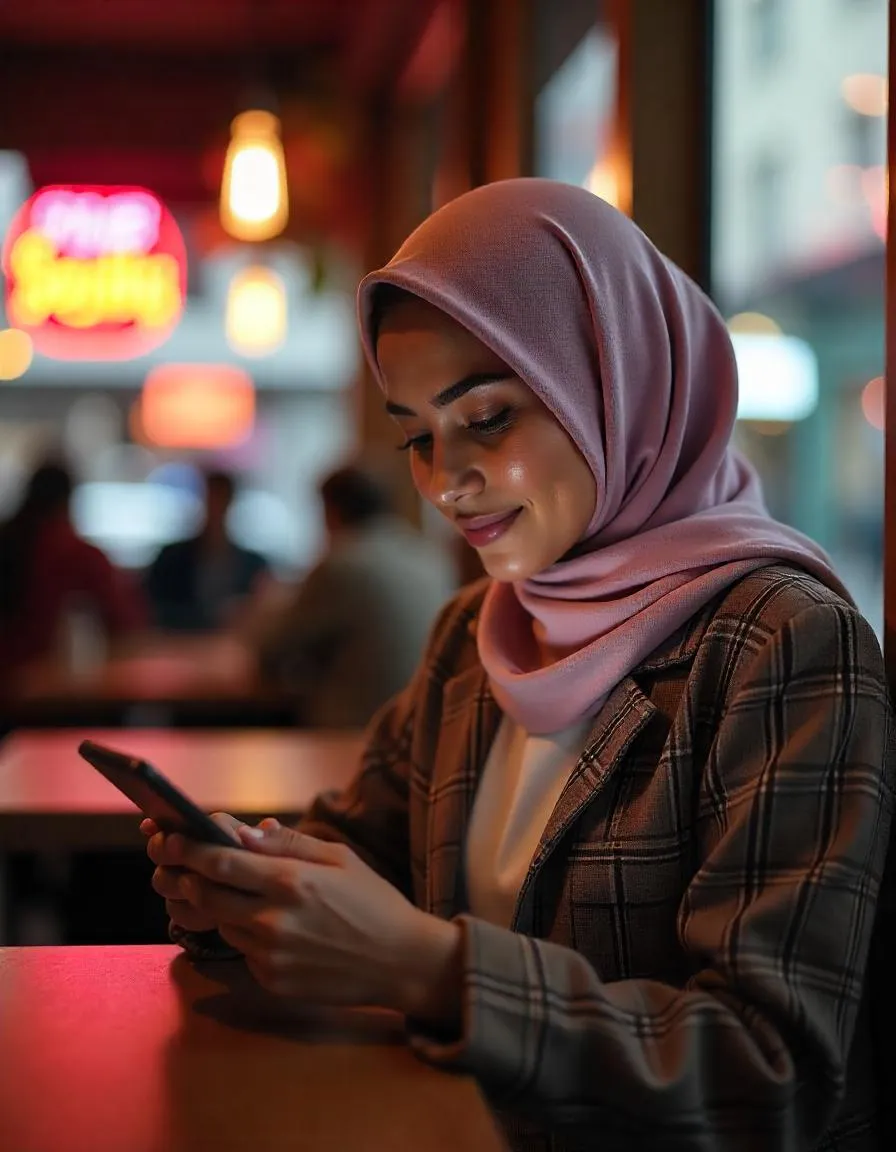
Bagi pengguna iPhone, cara mendaftarkan alamat di Google Map lewat HP memiliki langkah yang serupa dengan Android namun dengan beberapa penyesuaian interface. Aplikasi Google Maps untuk iOS menyediakan fitur yang sama lengkapnya dengan versi Android.
-
Download dan Buka Google Maps: Pastikan aplikasi Google Maps sudah terinstal dari App Store dan diperbarui ke versi terbaru.
-
Sign In dengan Akun Google: Login menggunakan akun Google yang valid untuk mengakses fitur pendaftaran lokasi.
-
Navigasi ke Lokasi Target: Gunakan fitur pencarian atau navigasi manual untuk menemukan lokasi yang ingin didaftarkan.
-
Tandai Lokasi: Tekan dan tahan titik pada peta hingga muncul pin merah sebagai penanda lokasi yang dipilih.
-
Akses Menu Kontribusi: Ketuk bagian bawah layar yang menampilkan informasi lokasi, lalu cari opsi untuk menambahkan tempat.
-
Pilih Add a Missing Place: Pilih opsi "Add a missing place" atau "Tambahkan tempat yang hilang" dari menu yang tersedia.
-
Lengkapi Form Pendaftaran: Isi semua field yang diperlukan termasuk nama, kategori, alamat detail, dan informasi kontak.
-
Sertakan Foto Pendukung: Upload foto yang menunjukkan lokasi dengan jelas untuk mempercepat proses verifikasi.
-
Kirim Permintaan: Tap tombol "Submit" untuk mengirimkan data pendaftaran ke Google untuk ditinjau.
Interface iPhone mungkin sedikit berbeda dalam hal tata letak menu, namun fungsi dan langkah-langkahnya tetap sama. Pastikan koneksi internet stabil saat melakukan proses pendaftaran untuk menghindari kegagalan upload data.
3. Cara Mendaftarkan Alamat Melalui Fitur Daftar Baru
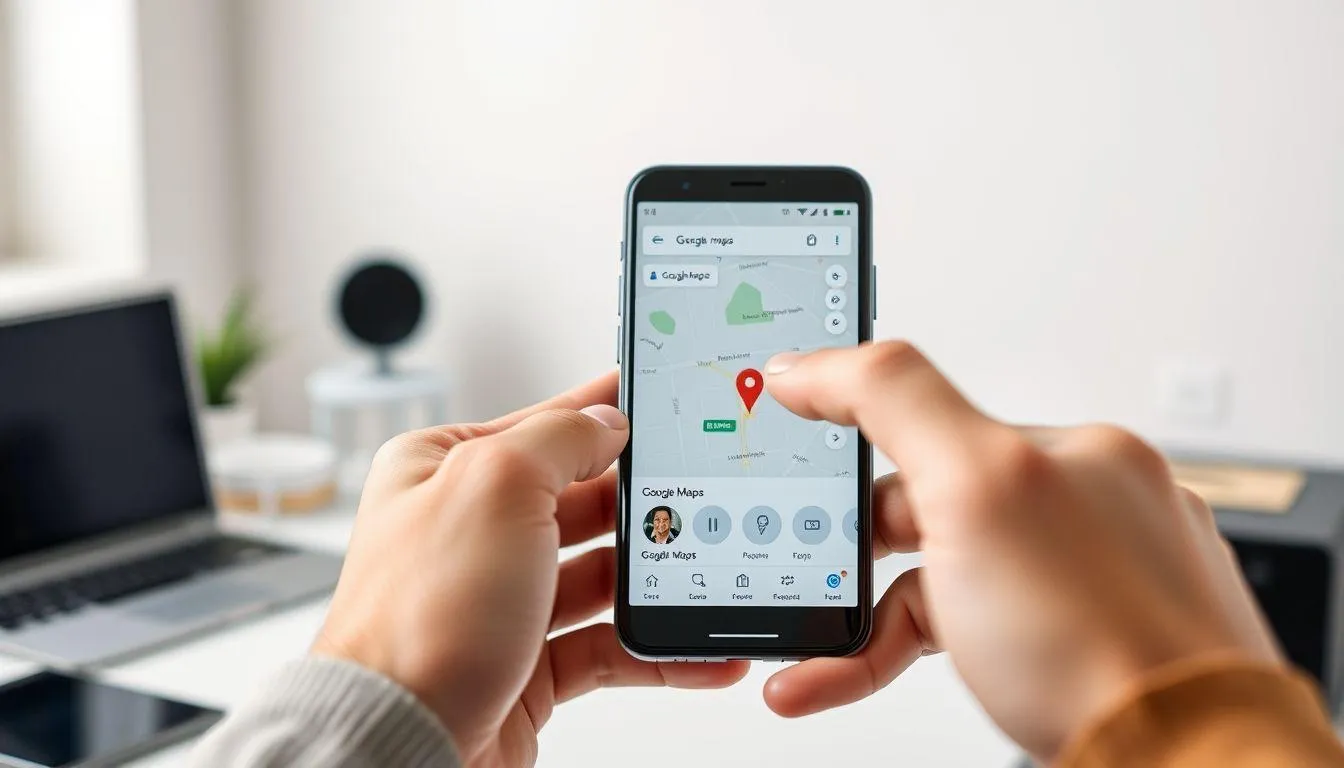
Selain metode standar, cara mendaftarkan alamat di Google Map lewat HP juga dapat dilakukan melalui fitur "Daftar Baru" yang memungkinkan pengguna membuat koleksi lokasi pribadi atau yang dapat dibagikan kepada orang lain.
-
Buka Menu Profil: Ketuk ikon profil atau foto akun di pojok kanan atas aplikasi Google Maps.
-
Pilih Daftar Baru: Dari menu yang muncul, pilih opsi "Daftar Baru" atau "Your Lists" untuk membuat daftar lokasi baru.
-
Tentukan Jenis Daftar: Pilih apakah daftar akan bersifat pribadi atau dapat dibagikan kepada orang lain.
-
Beri Nama Daftar: Masukkan nama yang deskriptif untuk daftar lokasi yang akan dibuat.
-
Tambahkan Deskripsi: Berikan deskripsi singkat tentang tujuan atau isi dari daftar lokasi tersebut.
-
Mulai Menambahkan Lokasi: Cari dan tambahkan lokasi-lokasi yang ingin dimasukkan ke dalam daftar.
-
Atur Pengaturan Privasi: Tentukan siapa saja yang dapat melihat atau mengedit daftar yang telah dibuat.
-
Simpan Daftar: Ketuk tombol "Simpan" untuk menyimpan daftar lokasi yang telah dibuat.
Fitur ini sangat berguna untuk membuat koleksi tempat favorit, rute perjalanan, atau daftar lokasi bisnis yang dapat dibagikan dengan tim atau keluarga.
4. Cara Mendaftarkan Alamat Bisnis di Google Map
Untuk pemilik bisnis, cara mendaftarkan alamat di Google Map lewat HP memiliki langkah khusus yang lebih detail karena melibatkan verifikasi bisnis. Proses ini penting untuk meningkatkan visibilitas usaha di platform digital.
-
Akses Google My Business: Buka aplikasi Google My Business atau akses melalui Google Maps dengan menu bisnis.
-
Pilih Tambahkan Usaha: Dari profil akun Google, klik opsi "Tambahkan usaha" untuk memulai pendaftaran bisnis.
-
Isi Nama Bisnis: Masukkan nama bisnis yang sesuai dan mudah dikenali oleh pelanggan.
-
Tentukan Kategori Bisnis: Pilih kategori yang paling sesuai dengan jenis usaha yang dijalankan.
-
Konfirmasi Lokasi Fisik: Tentukan apakah bisnis memiliki lokasi fisik yang dapat dikunjungi pelanggan.
-
Masukkan Alamat Lengkap: Isi alamat bisnis dengan detail dan akurat sesuai lokasi sebenarnya.
-
Sesuaikan Titik Peta: Pastikan pin lokasi pada peta sesuai dengan lokasi fisik bisnis yang sebenarnya.
-
Tambahkan Informasi Kontak: Sertakan nomor telepon, website, dan informasi kontak lainnya.
-
Verifikasi Bisnis: Ikuti proses verifikasi yang diberikan Google, biasanya melalui SMS, telepon, atau surat pos.
Proses verifikasi bisnis biasanya memerlukan waktu lebih lama dibandingkan pendaftaran alamat biasa, namun memberikan manfaat yang lebih besar untuk visibilitas online.
5. Cara Mendaftarkan Alamat dengan Koordinat GPS

Untuk lokasi yang sulit ditemukan melalui pencarian alamat, cara mendaftarkan alamat di Google Map lewat HP dapat dilakukan menggunakan koordinat GPS yang lebih presisi dan akurat.
-
Aktifkan GPS: Pastikan fitur lokasi atau GPS pada smartphone sudah diaktifkan untuk mendapatkan koordinat yang akurat.
-
Dapatkan Koordinat: Gunakan aplikasi GPS atau Google Maps untuk mendapatkan koordinat latitude dan longitude lokasi.
-
Input Koordinat di Maps: Masukkan koordinat GPS pada kolom pencarian Google Maps dalam format yang benar.
-
Verifikasi Lokasi: Pastikan pin yang muncul sesuai dengan lokasi fisik yang sebenarnya.
-
Tambahkan Marker: Tekan dan tahan titik koordinat untuk menambahkan marker atau pin lokasi.
-
Isi Detail Lokasi: Lengkapi informasi seperti nama tempat, deskripsi, dan kategori lokasi.
-
Upload Foto Referensi: Sertakan foto yang menunjukkan lokasi untuk membantu verifikasi.
-
Submit Data: Kirimkan informasi lokasi untuk ditinjau dan diverifikasi oleh Google.
Metode koordinat GPS sangat efektif untuk lokasi terpencil atau area yang belum terpetakan dengan baik di Google Maps.
6. Cara Mendaftarkan Alamat untuk Area Perumahan

Khusus untuk area perumahan atau kompleks residensial, cara mendaftarkan alamat di Google Map lewat HP memerlukan pendekatan yang sedikit berbeda karena melibatkan multiple unit dalam satu area.
-
Identifikasi Area Perumahan: Tentukan batas-batas area perumahan atau kompleks yang akan didaftarkan.
-
Tandai Gerbang Utama: Mulai dengan menandai lokasi gerbang utama atau pintu masuk perumahan.
-
Buat Nama Area: Berikan nama yang sesuai untuk kompleks perumahan, seperti "Perumahan Griya Asri" atau sejenisnya.
-
Tentukan Kategori: Pilih kategori "Residential Area" atau "Perumahan" dari daftar kategori yang tersedia.
-
Tambahkan Jalan Internal: Jika memungkinkan, tambahkan nama-nama jalan di dalam kompleks perumahan.
-
Sertakan Fasilitas Umum: Tandai lokasi fasilitas umum seperti masjid, taman, atau area parkir komunal.
-
Upload Foto Area: Sertakan foto gerbang, papan nama, atau landmark yang mudah dikenali.
-
Kirim untuk Review: Submit semua informasi untuk ditinjau dan diverifikasi oleh tim Google Maps.
Pendaftaran area perumahan membantu penghuni dan pengunjung navigasi dengan lebih mudah, terutama untuk layanan pengiriman dan transportasi online.
7. Cara Mendaftarkan Alamat dengan Fitur Street View
Untuk meningkatkan akurasi dan membantu verifikasi, cara mendaftarkan alamat di Google Map lewat HP dapat dilengkapi dengan kontribusi foto Street View yang memberikan gambaran 360 derajat dari lokasi.
-
Akses Fitur Street View: Buka aplikasi Street View atau akses melalui Google Maps dengan mode Street View.
-
Navigasi ke Lokasi: Pergi ke lokasi fisik yang ingin didaftarkan untuk mengambil foto Street View.
-
Ambil Foto 360: Gunakan fitur kamera 360 derajat untuk mengambil gambar panorama lokasi.
-
Upload ke Street View: Upload foto 360 derajat ke platform Street View Google.
-
Hubungkan dengan Lokasi: Pastikan foto Street View terhubung dengan lokasi yang sedang didaftarkan.
-
Tambahkan Deskripsi: Berikan deskripsi singkat tentang lokasi dan landmark yang terlihat.
-
Verifikasi Kualitas: Pastikan foto memiliki kualitas yang baik dan tidak blur atau gelap.
-
Publish Kontribusi: Publikasikan kontribusi Street View untuk melengkapi data lokasi.
Kontribusi Street View tidak hanya membantu proses verifikasi alamat, tetapi juga memberikan nilai tambah bagi pengguna lain yang ingin melihat kondisi sekitar lokasi.
8. Tips Agar Alamat Cepat Disetujui Google
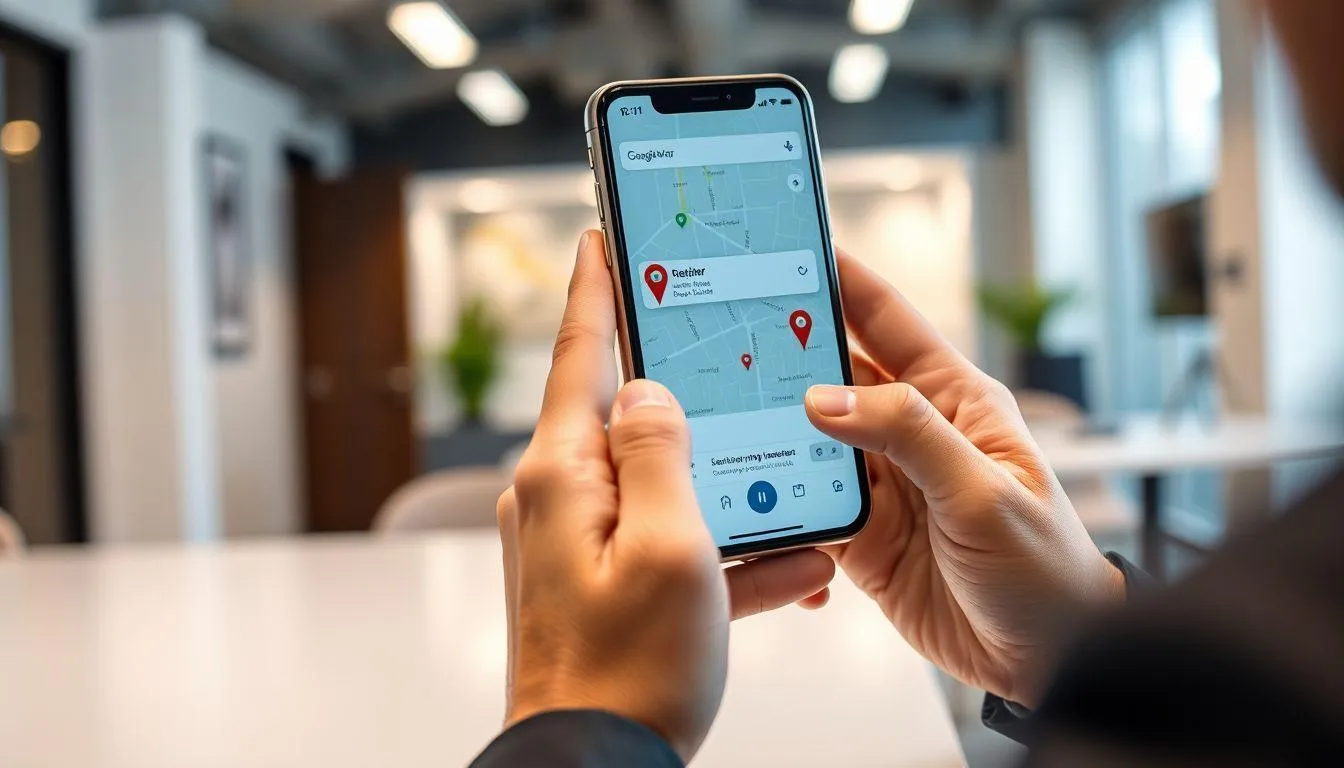
Untuk memastikan cara mendaftarkan alamat di Google Map lewat HP berhasil dengan cepat, ada beberapa tips dan strategi yang dapat diterapkan agar proses verifikasi berjalan lancar dan efisien.
-
Pastikan Data Akurat dan Lengkap: Isi semua field yang diperlukan dengan informasi yang benar dan dapat diverifikasi. Hindari menggunakan singkatan yang tidak jelas atau informasi yang ambigu.
-
Gunakan Foto Berkualitas Tinggi: Upload foto yang jelas, terang, dan menunjukkan lokasi dengan detail. Foto yang blur atau gelap dapat memperlambat proses verifikasi.
-
Pilih Kategori yang Tepat: Pastikan kategori yang dipilih sesuai dengan jenis lokasi yang didaftarkan. Kesalahan kategori dapat menyebabkan penolakan atau delay dalam proses review.
-
Sertakan Landmark Terdekat: Sebutkan landmark atau bangunan terkenal di sekitar lokasi untuk membantu tim verifikasi Google menemukan lokasi dengan mudah.
-
Hindari Duplikasi: Pastikan lokasi yang didaftarkan belum ada di Google Maps untuk menghindari penolakan karena duplikasi data.
Menurut pengalaman pengguna, alamat yang dilengkapi dengan informasi detail dan foto berkualitas biasanya disetujui dalam waktu 1-2 minggu, sementara yang kurang lengkap bisa memakan waktu hingga sebulan.
9. Manfaat Mendaftarkan Alamat di Google Maps
Memahami cara mendaftarkan alamat di Google Map lewat HP memberikan berbagai keuntungan praktis yang dapat dirasakan dalam kehidupan sehari-hari, baik untuk keperluan pribadi maupun bisnis.
-
Kemudahan Navigasi: Alamat yang terdaftar memudahkan teman, keluarga, atau layanan pengiriman menemukan lokasi dengan akurat tanpa perlu bertanya arah berkali-kali.
-
Meningkatkan Visibilitas Bisnis: Bagi pemilik usaha, alamat yang terdaftar di Google Maps dapat meningkatkan visibilitas online dan membantu pelanggan menemukan lokasi bisnis dengan mudah.
-
Mendukung Layanan Digital: Alamat yang terdaftar mendukung berbagai layanan digital seperti ojek online, layanan pengiriman makanan, dan e-commerce.
-
Membantu Layanan Darurat: Dalam situasi darurat, alamat yang terdaftar membantu petugas medis atau pemadam kebakaran menemukan lokasi dengan cepat.
-
Kontribusi untuk Komunitas: Mendaftarkan alamat membantu melengkapi data peta digital yang bermanfaat bagi seluruh komunitas pengguna Google Maps.
Data menunjukkan bahwa bisnis yang terdaftar di Google Maps memiliki tingkat kunjungan 70% lebih tinggi dibandingkan yang tidak terdaftar, menunjukkan pentingnya kehadiran digital di platform ini.
10. Troubleshooting Masalah Umum
Dalam proses cara mendaftarkan alamat di Google Map lewat HP, beberapa masalah umum mungkin terjadi. Berikut adalah solusi untuk masalah yang sering dihadapi pengguna.
-
Alamat Tidak Ditemukan: Jika alamat tidak dapat ditemukan melalui pencarian, gunakan koordinat GPS atau tandai lokasi secara manual pada peta.
-
Foto Gagal Upload: Pastikan ukuran foto tidak terlalu besar dan format file didukung (JPG, PNG). Kompres foto jika diperlukan.
-
Permintaan Ditolak: Periksa kembali kelengkapan data dan pastikan lokasi benar-benar ada secara fisik. Hindari mendaftarkan lokasi fiktif.
-
Proses Verifikasi Lama: Bersabar menunggu proses review Google yang bisa memakan waktu hingga beberapa minggu, terutama untuk area yang belum terpetakan.
-
Duplikasi Lokasi: Jika ada duplikasi, laporkan melalui fitur "Report a problem" dan berikan informasi yang benar.
Sebagian besar masalah dapat diatasi dengan memastikan koneksi internet stabil dan mengikuti panduan yang diberikan Google dengan teliti.
11. FAQ

Apakah mendaftarkan alamat di Google Maps gratis?
Ya, cara mendaftarkan alamat di Google Map lewat HP sepenuhnya gratis. Google tidak mengenakan biaya apapun untuk menambahkan lokasi baru ke dalam database peta mereka.
Berapa lama waktu yang dibutuhkan untuk verifikasi alamat?
Proses verifikasi biasanya memakan waktu 1-4 minggu tergantung kelengkapan data dan lokasi. Alamat dengan informasi lengkap dan foto berkualitas cenderung diproses lebih cepat.
Bisakah alamat yang sudah didaftarkan diedit atau dihapus?
Ya, alamat yang sudah terdaftar dapat diedit atau dihapus melalui fitur "Suggest an edit" di Google Maps. Namun perubahan tetap harus melalui proses review Google.
Apakah bisa mendaftarkan alamat rumah pribadi?
Tentu saja. Cara mendaftarkan alamat di Google Map lewat HP dapat digunakan untuk alamat rumah pribadi, terutama jika lokasi belum tercantum di peta atau sulit ditemukan.
Bagaimana jika alamat yang didaftarkan ditolak?
Jika ditolak, periksa email notifikasi dari Google untuk mengetahui alasan penolakan. Perbaiki data sesuai saran dan ajukan kembali permintaan pendaftaran.
Apakah perlu akun Google untuk mendaftarkan alamat?
Ya, akun Google diperlukan untuk mengakses fitur kontribusi di Google Maps. Pastikan menggunakan akun yang aktif dan terverifikasi untuk proses yang lancar.
Bisakah mendaftarkan alamat untuk area yang belum ada jalannya?
Bisa, namun cara mendaftarkan alamat di Google Map lewat HP untuk area terpencil memerlukan koordinat GPS yang akurat dan deskripsi detail tentang cara mencapai lokasi tersebut.
Ikuti kabar terbaru selebriti hanya di Kapanlagi.com. Kalau bukan sekarang, KapanLagi?
Yuk baca artikel lainnya
(kpl/nlw)
Advertisement
-
Teen - Lifestyle Gadget Smartwatch Kece Buat Gen Z yang Stylish, Fungsional, dan Nggak Bikin Kantong Kaget